Radošā darbība programmā Adobe InDesign tiek ievērojami atvieglota, izmantojot paraugu lapas. Tu vēlies izveidot jaunu paraugu lapu, kas balstās uz esošās, lai palielinātu savu efektivitāti izkārtojumu izveidē un maiņā. Šis ceļvedis parādīs, kā tu efektīvi vari izveidot jaunu paraugu lapu no esošās paraugu lapas un kā to pielāgot, lai tā optimāli darbojoties tavās ievada lapās.
Svarīgākie atziņas
- Jaunu paraugu lapu var viegli izveidot no esošās.
- Noteiktus elementus, piemēram, lapu numurus vai teksta raames, var viegli noņemt.
- Teksta rāmi un citus izkārtojuma elementus efektīvi var integrēt, tos kopējot un ieliekot.
- Kapitāla numurus un nosaukumus var automātiski atjaunināt, izmantojot teksta mainīgās.
Solis pa solim ceļvedis
Lai izveidotu savu jauno paraugu lapu, atver Adobe InDesign un izpildi šos soļus:
Sākt ar jaunas paraugu lapas izveidi. Atver paraugu lapu pārsēju un izvēlies iespēju izveidot jaunu paraugu lapu. Izvēlies esošo paraugu lapu kā pamatu. Noklikšķini uz "Jauna paraugu lapa" un pārdēvē to. Pēc tam, kad esi to apstiprinājis, redzēsi, ka jaunā paraugu lapa automātiski pārņēma visus elementus no satura lapas.
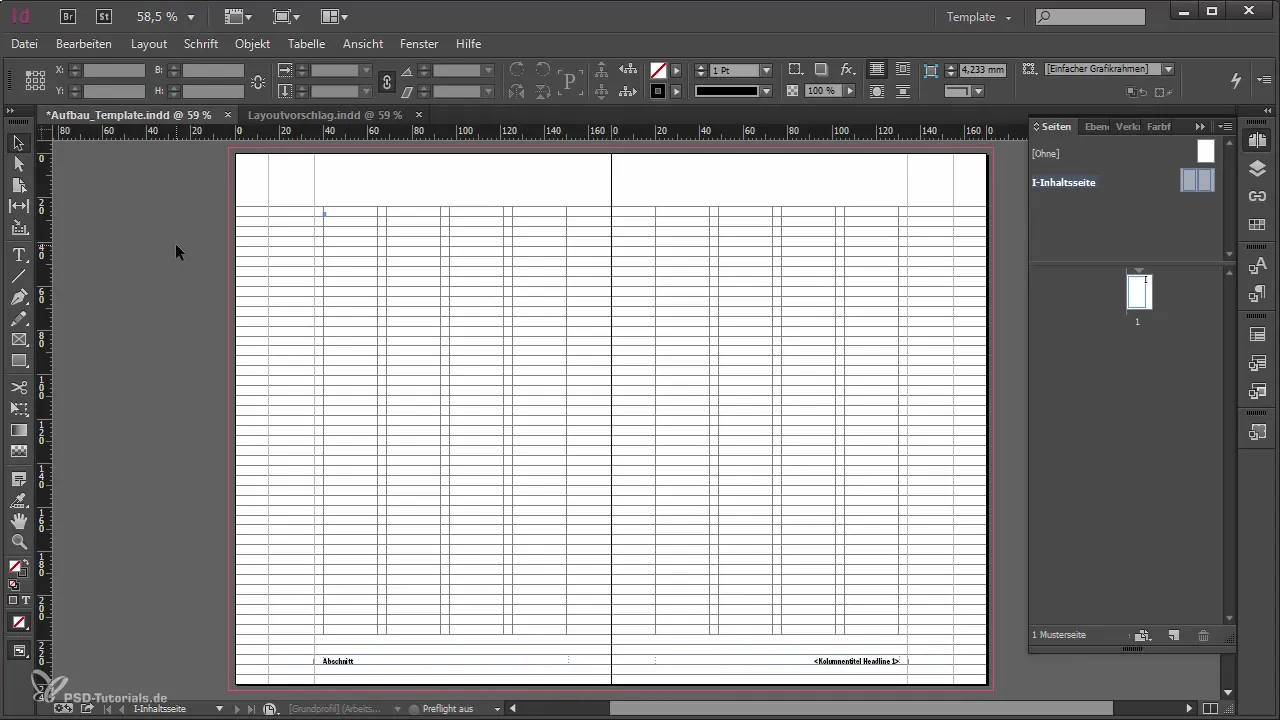
Tomēr, visticamāk, tu neizmantosi visus elementus jaunajā paraugu lapā. Piemēram, tev nevajag lapu numuru, teksta rāmi un kolonnu nosaukumu. Lai noņemtu šos elementus, vienkārši noklikšķini uz tiem. Lai tos dzēstu, izmanto komandu "Atbloķēt visus paraugu lapu objektus", lai pārliecinātos, ka vari izvēlēties visus dzēšamos elementus. Alternatīvi, vari izmantot taustiņu kombinācijas Ctrl + Shift vai Cmd + Shift, lai izvēlētos vēlamo elementus un tos noņemtu.
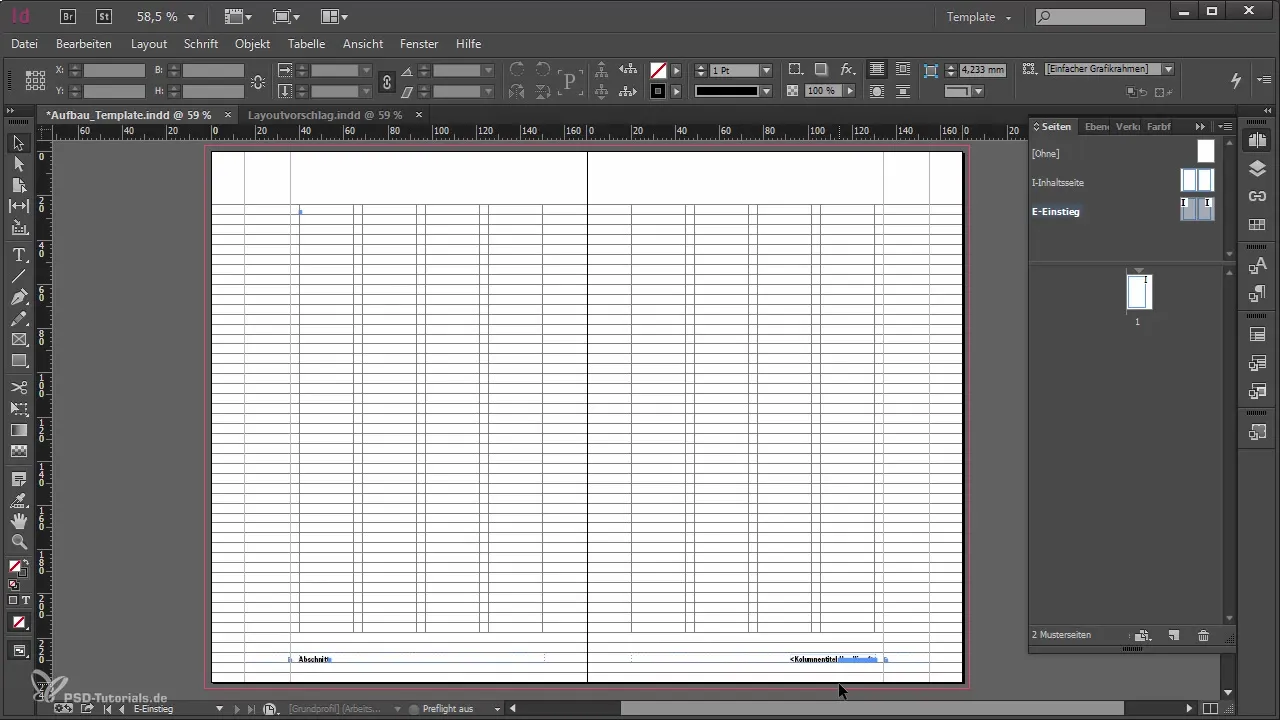
Pēc tam, kad esi noņēmis nevajadzīgos elementus, vari veidot jauno ievada lapu. Plāno, lai teksta rāmis būtu vieta kapitāla nosaukumam un kapitāla numuram, kā arī kapitāla saturam. Blakus jābūt ievietotai lielai bildei un nelielai satura tabulai šim kapitālam. Pārliecinies, ka saglabā kolonnu, kur kapitāla nosaukums iet uz visu kolonnu platumu, bet satura tabula ir izlīdzināta pie malas. Izkārtojums jāpielāgo optimāli, lai izmaiņas satura lapā attiecīgi parādās uz ievada lapas.
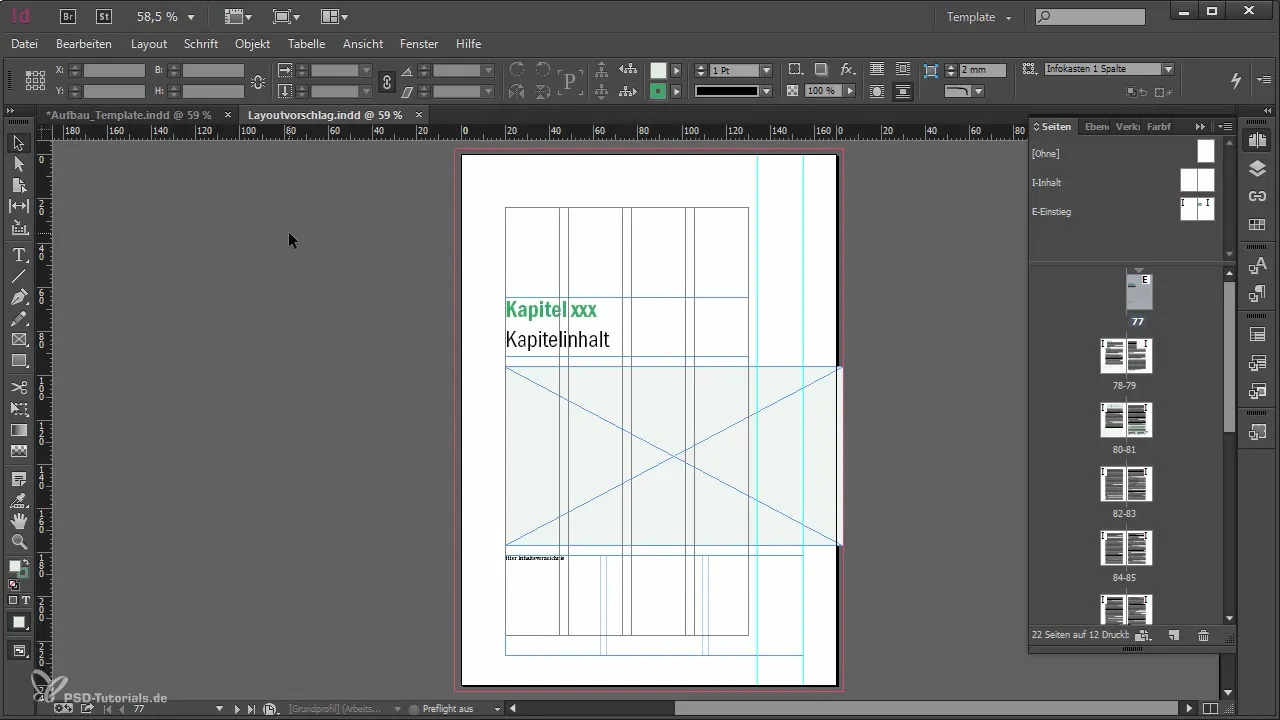
Lai ietaupītu laiku, tu vari kopēt noderīgus elementus no savas esošās paraugu lapas. Izvēlies attiecīgos elementus un noklikšķini uz "Kopēt". Jaunajā dokumentā pēc tam izvēlies opciju "Ielīmēt sākotnējā pozīcijā". Tas ietaupīs tev laiku, jo nav jāpārveido izkārtojuma elementi.
Tagad pievieno teksta rāmi, lai attēlotu kapitāla un satura tekstu. Pārliecinies, ka uzreiz pareizi iestati fontus un izmērus. Šajā gadījumā tu izmanto bezserifistu fontus ar 29 punktu izmēru – augšējais vēlamais "Demi", bet apakšējais "Book". Pārliecinies, ka abi teksti ir pielīdzināti pamatlīnijas režģim.
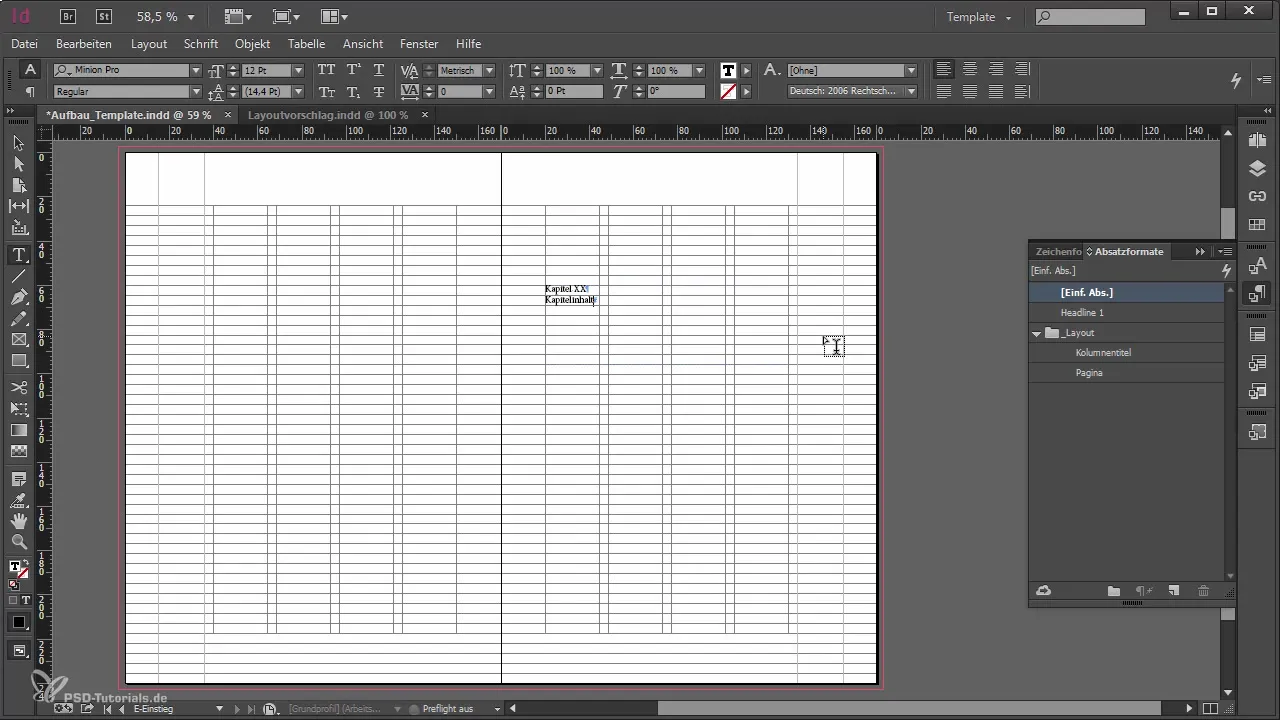
Lai tālāk pielāgotu izkārtojumu, piešķir pirmajam rindkopam rindkopas formātu un atkārto šo soli otrajai rindkopai. Saglabā formātus savā izkārtojuma mapē, lai izvairītos no haosa sāknēšanas laikā. Tagad vari izveidot grafikas rāmi kā vietturis bildei. Apsver, vai vēlies šo vietu iekrāsot, lai korektors saprastu, ka tas ir vietturis.
Izveido teksta rāmi konkrētam satura rādītājam. Izmantojot opciju "Objekts > Teksta rūmju opcijas", vari uzreiz iestatīt kolonnīgumu, lai tas atbilstu tavam saturam. Tagad visi satura elementi ir gatavi, kas pieder pie ievada lapas. Vēlāk tu strādāsi ar grāmatas funkciju, kas ļauj tev pārvaldīt vairākus dokumentus noteiktā secībā, izmantojot InDesign grāmatas failu.
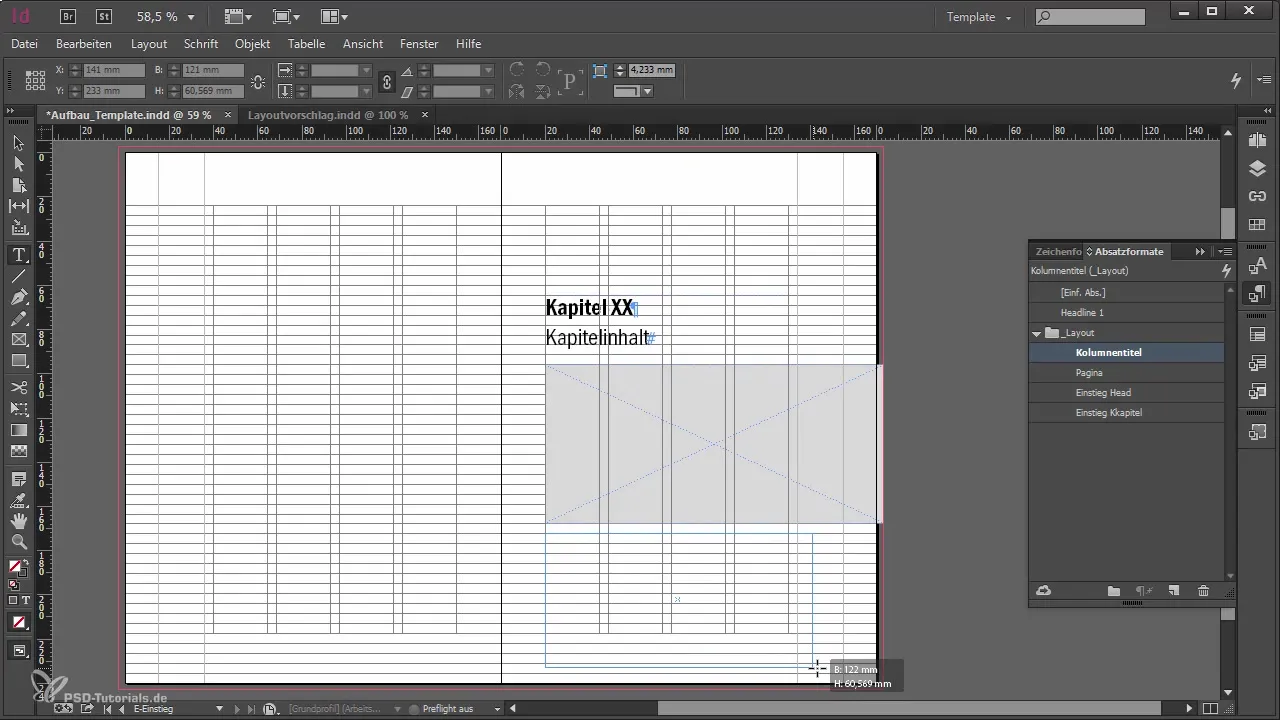
Tu vari pielāgot kapitālu numurēšanu, dodoties uz lapu paleti un atverot "Numurēšanas un sadaļu opcijas". Šeit tu vari aktivizēt kapitāla numurēšanu un izlemt, vai to iestatīt manuāli vai automātiski ģenerēt. Šī funkcija palīdz tev numurēt kapitelus secībā, kādā tie ir grāmatā.
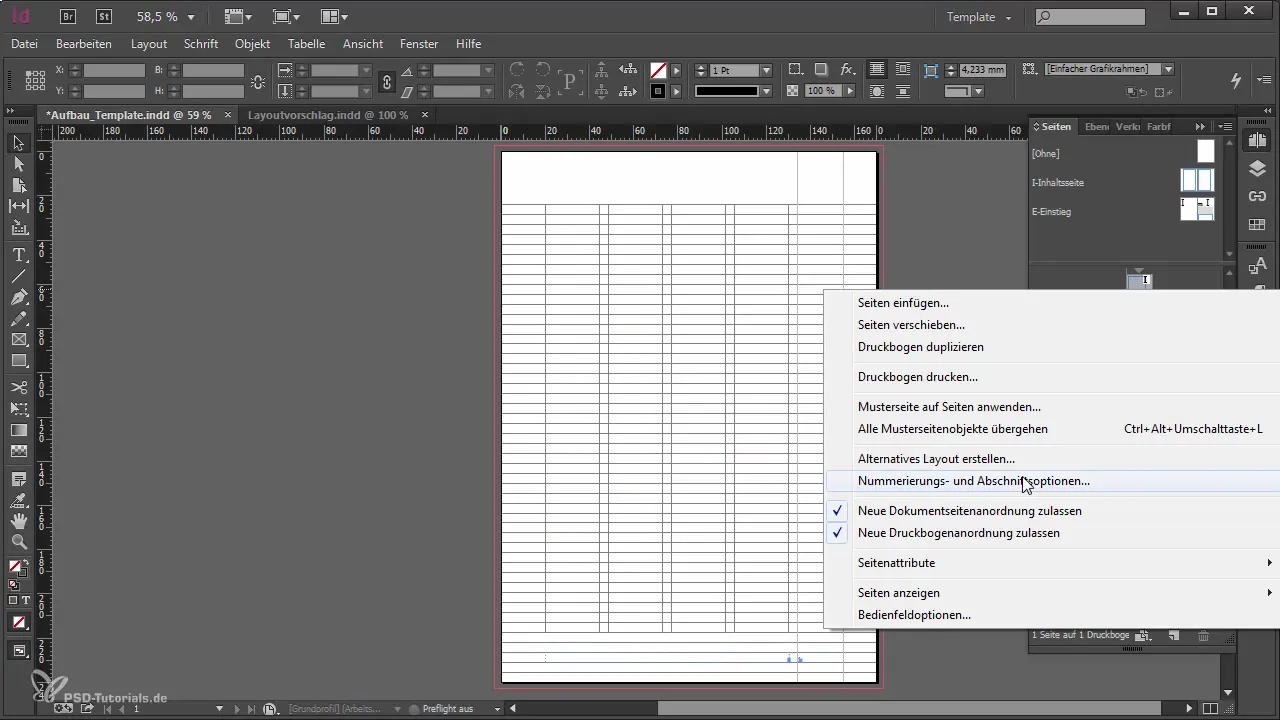
Lai automātiski pielāgotu kapitāla numuru tavam vietturim ievada lapā, izmanto teksta mainīgo. Ievieto teksta mainīgo kapitāla numuram lapā, izvēloties to. Tas atvieglo turpmāko izkārtojumu, jo kapitāla numurs grāmatas failā automātiski tiek atjaunināts, nodrošinot pareizu kapitāla secību.
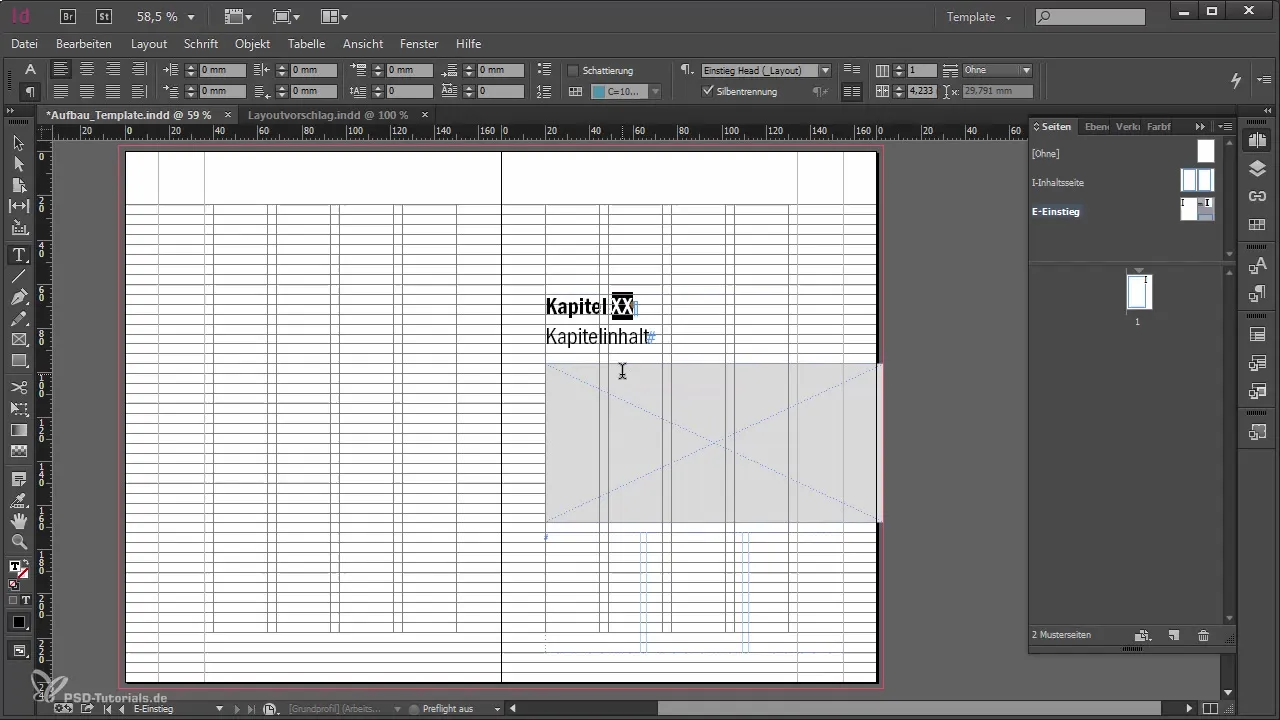
Vēl viena eleganta risinājuma izveide virsraksta “Kapitāla saturs” ir jau izveidotās sadaļas zīmes izmantošana. Tas attiecas uz kapitāla nosaukumu un to var viegli izmantot. Nepieciešamības gadījumā, lai manuāli ievadītu nosaukumu, tu vari vienkārši ievietot sadaļas zīmi, tādējādi teksti tiek automātiski ģenerēti.
Kopsavilkums
Tu esi mācījies, kā izveidot un pielāgot jaunu paraugu lapu Adobe InDesign, lai efektīvi izveidotu savas ievada lapas. Izmantojot esošos izkārtojuma elementus un integrējot teksta mainīgās, tu ievērojami paātrināji veidošanas procesu.
Biežāk uzdotie jautājumi
Kā es varu izveidot jaunu paraugu lapu Adobe InDesign?Atver paraugu lapu pārsēju un izvēlies "Jauna paraugu lapa", balstoties uz esošo paraugu lapu.
Vai es varu vienkārši dzēst elementus no paraugu lapas?Jā, tu vari izvēlēties elementus un dzēst tos ar komandu "Atbloķēt paraugu lapu objektus" vai taustiņu kombinācijām.
Kas ir teksta mainīgā Adobe InDesign?Teksta mainīgā tiek izmantota, lai automātiski atjaunotu atkārtotus teksta elementus, piemēram, kapitāla numurus.
Kā es varu izveidot grafikas rāmjus kā vietturis paraugu lapā?Tu vari ievietot grafikas rāmi un iekrāsot to, lai būtu skaidrs, ka tas kalpo kā vietturis.
Kā es varu izmantot sadaļu zīmes virsrakstiem paraugu lapā?Tu vari ievietot sadaļu zīmes, lai virsraksti tiktu automātiski ģenerēti, balstoties uz kapitāla informāciju.


